Google Uygulamasını iPhone'da Yazıları Size Yüksek Sesle Okumasını Sağlayın
Ipad Google Elma Iphone Kahraman / / June 04, 2021

Son Güncelleme Tarihi

iPhone ve iPad için Google uygulamasının size web makalelerini okuyacak kullanışlı bir özelliği vardır. İşte nasıl kullanılacağı.
Uygulamaların web içeriğini size okuyabilmesi, hareket halindeyken ve ekrana bakamadığınızda kullanışlı olur. İster yürüyüşe çıkın, ister özellikle araba kullanırken, sesli bir web makalesi içeriği almak yararlıdır. iPhone ve iPad'deki Google uygulaması bu yeteneğe sahiptir. İşte nasıl kullanılacağı.
Google Uygulamasını iPhone veya iPad'de Makaleleri Sesli Okumasını Sağlayın
Başlamak için, Google uygulaması iPhone veya iPad'inizde. Ardından, bir makale bulmak için Arama çubuğunun altındaki beslemeyi aşağı kaydırın. Veya size okunmasını istediğiniz bir makaleyi arayın. Site Sesli Okuma özelliğini destekliyorsa, sağ üst köşede konuşan bir kişinin simgesini görürsünüz. üzerine dokunun.
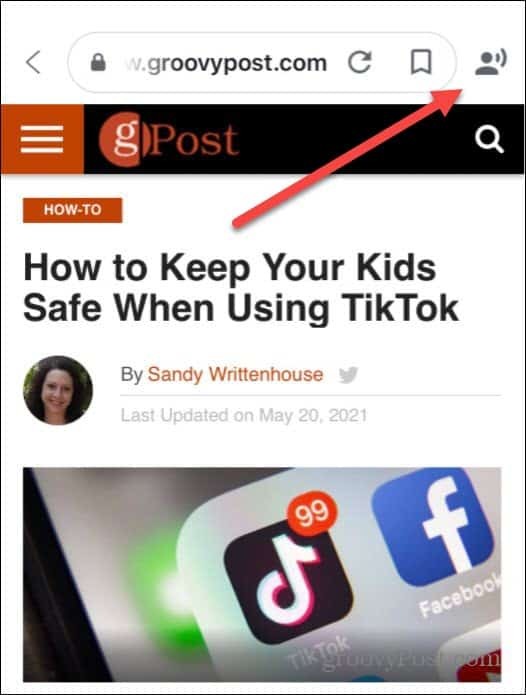
Ardından ekranın altında bir “Sesli Oku” kontrol seti göreceksiniz. sadece Oyna Uygulamayı makaleyi okumaya başlatmak için düğmesine basın. Ses çalarken, ileri veya geri atla ve oynat/duraklat gibi beklediğiniz standart iOS özelliklerine sahipsiniz.
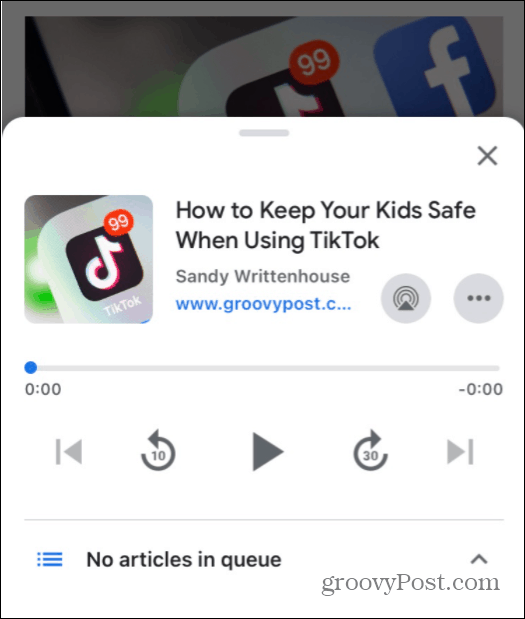
“AirPlay” düğmesine dokunduğunuzda, okunmakta olan makalenin sesini uyumlu herhangi bir cihaza yayınlayabilirsiniz.
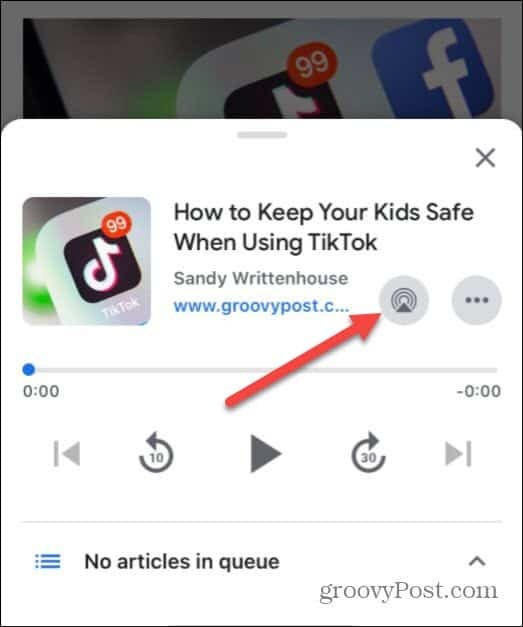
“AirPlay” düğmesine dokunduktan sonra, ağınızdaki uyumlu cihazların bir listesi bir liste görüntüler. Sesi yayınlamak istediğinize dokunmanız yeterlidir.
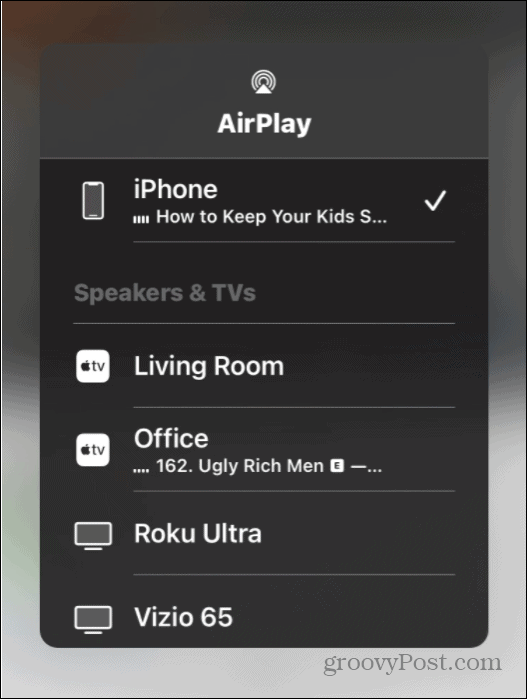
Üç nokta düğmesine dokunun, makaleyi şimdi dinlemenizi veya dinlemek için makaleler sıranıza eklemenizi sağlayan bir menü açılacaktır. Uzun bir yürüyüşe çıkarken veya ekrandan okumak istemediğiniz zamanlar için idealdir.
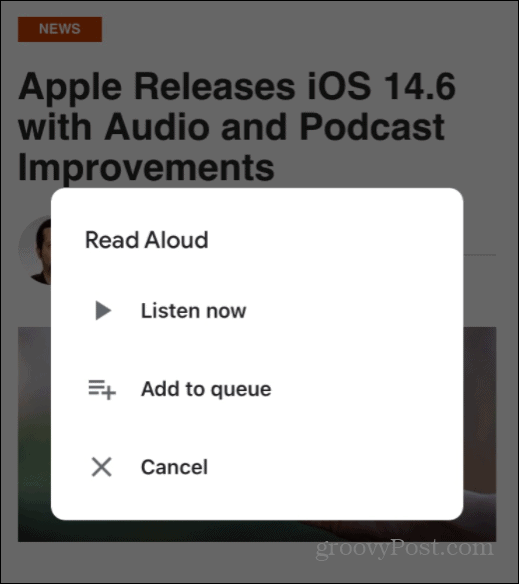
Web'de gezinebilir ve sıranıza koyabileceğiniz başka makaleler bulabilirsiniz. Ancak tüm siteler bu özelliği desteklemez. Ancak, aramaya başlamak için iyi bir yer, uygulamanın ana ekranındaki Arama Kutusunun altındadır. İstediğiniz bir şeyi bulduğunuzda, “Sesli Oku” simgesine dokunun, size hemen dinleme, sıradaki dinleme veya onu kuyruğa ekleme gibi başka seçenekler sunacaktır.
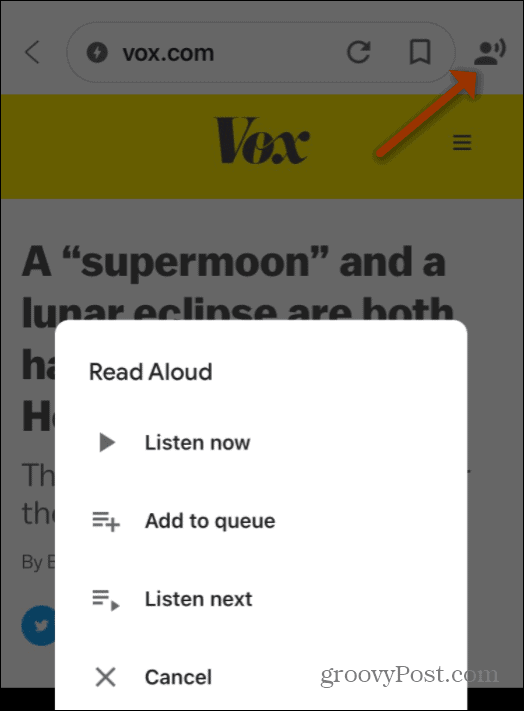
Oluşturduğunuz bir makale kuyruğunuz olduğunda, içeri girebilir ve ondan farklı makaleler seçebilirsiniz. Ekranı yukarı kaydırdığınızda, oluşturduğunuz makalelerin sırasını bulacaksınız.
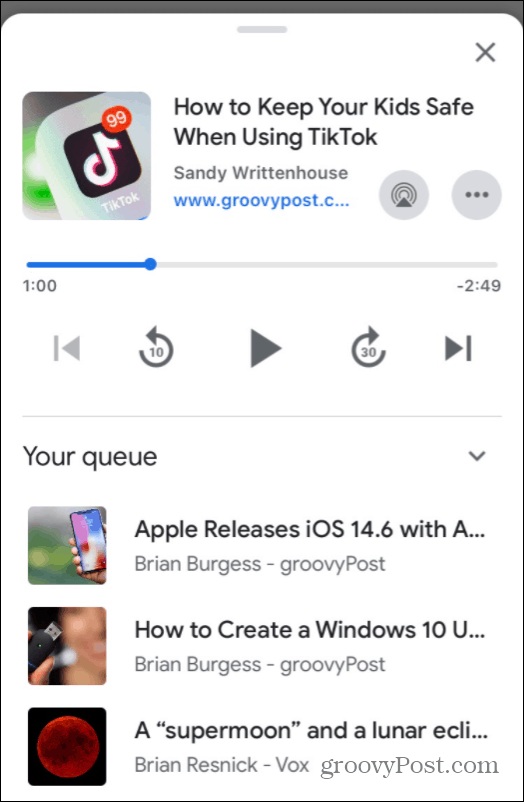
Buradan, oynatma ve AirPlay seçeneklerinizin de olduğunu unutmayın. Size okuyabilecek başka uygulamalar arıyorsanız, nasıl yapılacağını kontrol edin. Microsoft Edge'in web makalelerini okumasını sağlayın.
Google Chrome Önbelleği, Çerezler ve Tarama Geçmişi Nasıl Temizlenir?
Chrome, tarayıcınızın performansını çevrimiçi olarak optimize etmek için tarama geçmişinizi, önbelleğinizi ve çerezlerinizi depolama konusunda mükemmel bir iş çıkarır. Onun nasıl...
Mağaza İçi Fiyat Eşleştirme: Mağazada Alışveriş Yaparken Çevrimiçi Fiyatlar Nasıl Alınır
Mağazadan satın almak, daha yüksek fiyatlar ödemeniz gerektiği anlamına gelmez. Fiyat eşleştirme garantileri sayesinde alışveriş yaparken online indirimlerden yararlanabilirsiniz...
Dijital Hediye Kartı ile Disney Plus Aboneliği Nasıl Hediye Edilir
Disney Plus'tan keyif alıyorsanız ve bunu başkalarıyla paylaşmak istiyorsanız, Disney+ Gift aboneliğini nasıl satın alacağınız aşağıda açıklanmıştır...
Google Dokümanlar, E-Tablolar ve Slaytlarda Belgeleri Paylaşma Kılavuzunuz
Google'ın web tabanlı uygulamalarıyla kolayca ortak çalışabilirsiniz. Google Dokümanlar, E-Tablolar ve Slaytlar'da izinlerle paylaşma rehberiniz burada...
